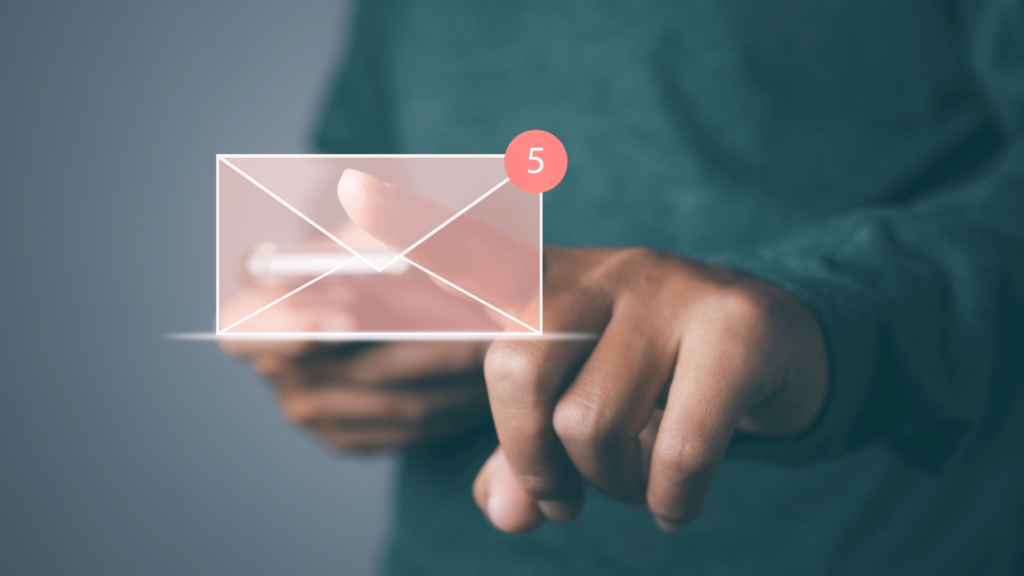Dzięki możliwości korzystania z aplikacji pocztowych, takich jak Gmail czy Outlook, możemy szybko i łatwo wysyłać wiadomości e-mail z dowolnego miejsca i o każdej porze. W niniejszym artykule omówimy kroki niezbędne do wysłania e-maila z telefonu komórkowego, z uwzględnieniem różnych platform i możliwości, jakie oferują popularne aplikacje pocztowe. Oprócz tego, przyjrzymy się także temu, jak wysłać e-mail z załącznikiem oraz jak radzić sobie z ewentualnymi problemami, które mogą pojawić się podczas wysyłania wiadomości.
Najpierw załóż maila
Zacznijmy od tego, że w pierwszej kolejności musisz założyć maila na swoim telefonie. W tym momencie mamy dwie opcje:
- Masz już skrzynkę pocztową,
- Nie masz jeszcze skrzynki pocztowej.
Jeśli dotyczy Cię pierwszy punkt, musisz zrobić dokładnie to samo co na komputerze. Wejdź na stronę, na której znajduje się Twoja poczta, jeśli nie masz skrzynki sprawdź, jak założyć E-mail w telefonie.
Jak wysłać maila z telefonu na przykładzie Gmail

Najpopularniejszą skrzynką pocztową jest Gmail, który oferuje łatwą integrację z wieloma stronami oraz posiada darmową aplikację.
- Uruchom aplikację Gmail: Większość telefonów z systemem Android posiada zainstalowany Gmail, jeśli jednak nie masz takiej aplikacji wejdź w Sklep Google Play a następnie pobierz i zainstaluj Gmail.
- Zacznij pisać maila: Kliknij przycisk „Utwórz”
- Wprowadź wymagane informacje: W sekcji „Do” podaj adres e-mail na jaki ma zostać wysłana wiadomość, wpisz temat i napisz wiadomość.
- Wyślij maila: Teraz wystarczy kliknąć ikonę strzałki w celu wysłania wiadomości.
Gotowe, Twoja wiadomość została wysłana, teraz pozostaje czekać na odpowiedź, o ile taka ma nadejść albo założyć kapcie i wypić herbatkę.
Jak wysłać E-mail z telefonu z załącznikiem?
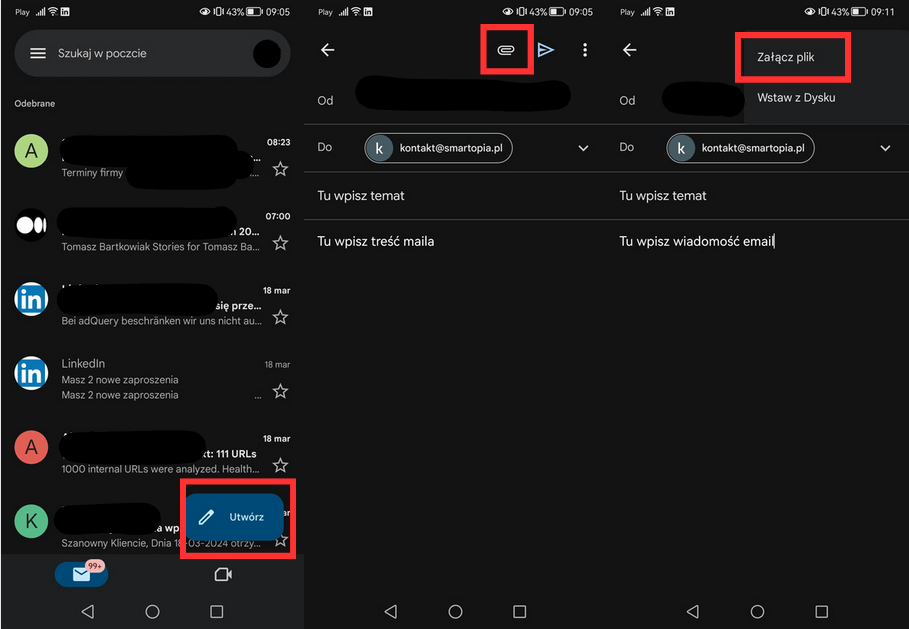
Skoro wiesz już jak wysłać maila z telefonu, teraz pozostaje nam pomówić co nieco o załącznikach.
Dodanie załącznika do wiadomości nie jest trudne, żeby nie powiedzieć, że to naprawdę proste.
- Utwórz wiadomość: Wykonaj wcześniej opisane kroki tworząc wiadomość, jednak jeszcze jej nie wysyłaj.
- Dodaj załącznik: Kliknij ikonę zszywki znajdującą się obok ikony wysyłania wiadomości.
- Załącz plik: Kliknij opcję „Załącz Plik” i wybierz załącznik jaki chcesz dodać. W górnym menu możesz wybrać typ np. Obraz, dźwięk, filmy czy dokumenty.
- Wyślij wiadomość: Po dodaniu załącznika możesz wysłać maila
Jeśli wszystko zrobisz poprawnie wiadomość zostanie wysłana do adresata.
Jak wysłać maila z poczty wp.pl?
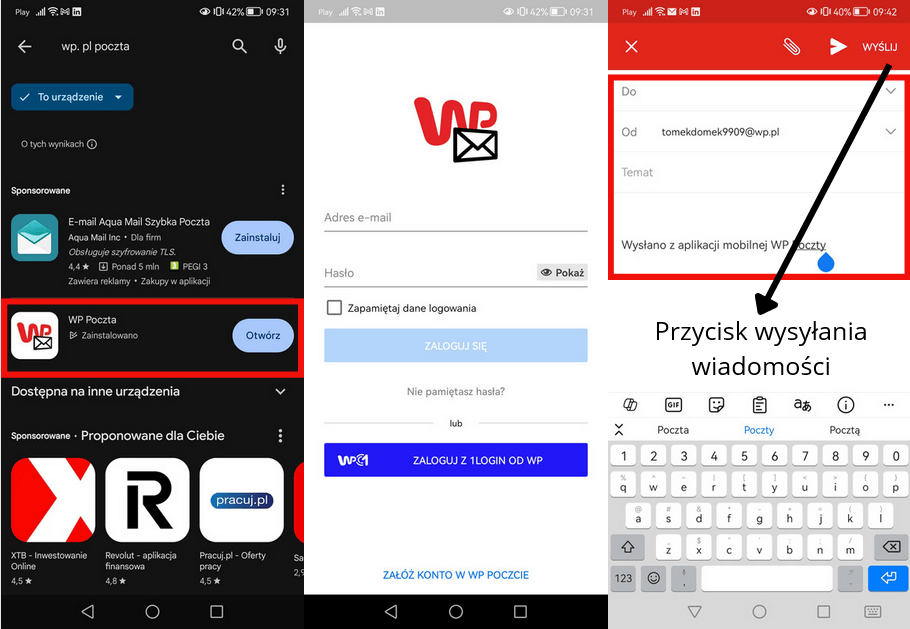
Wiemy, że wielu naszych czytelników na co dzień korzysta z poczty w wp.pl więc postanowiliśmy przygotować również poradnik wysyłania e-mail z aplikacji mobilnej poczta wp.
- Pobierz aplikację: Zacznij od pobrania aplikacji poczta wp.pl, wygodniej z niej korzystać niż z poczty w przeglądarce. Wejdź do sklepu Google Play, wyszukaj wp poczta i pobierz aplikację.
- Zaloguj się na konto: Podaj swoje dane logowania, ewentualnie, jeśli nie masz konta załóż nowe przez kliknięcie w dolny link „Załóż konto w WP Poczcie”.
- Kliknij ikonę ołówka: Po kliknięciu tej ikony zaczniesz tworzyć wiadomość.
- Wprowadź informacje: Wypełnij pola z tematem, treścią i adresem odbiorcy,
- Wyślij: Kliknij „Wyślij” aby wysłać wiadomość.
W treści wiadomości automatycznie dodaje się tekst „Wysłano z aplikacji mobilnej WP Poczty” możesz go spokojnie usunąć, nie jest potrzebny.
Jak wysłać maila z poczty onet.pl?
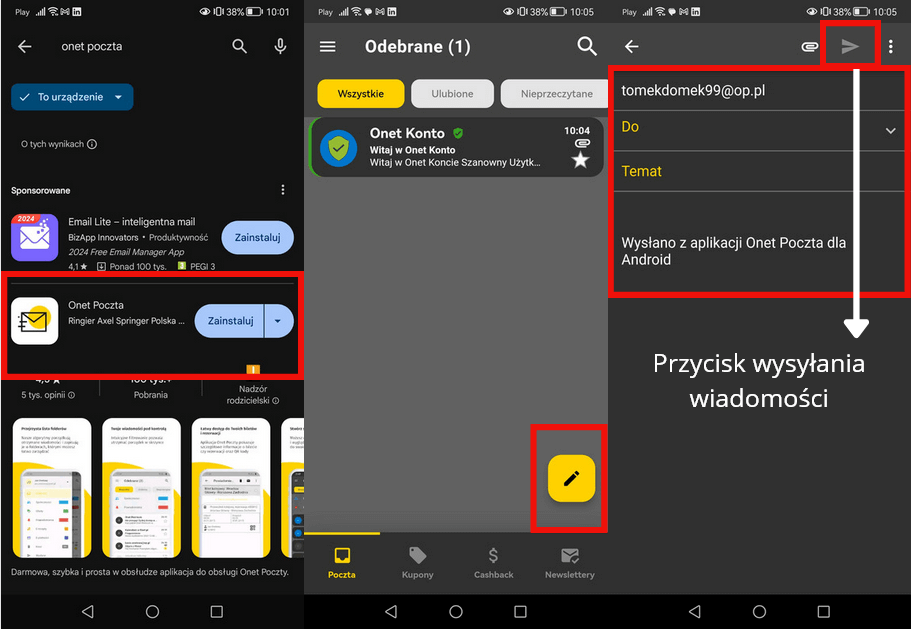
Skoro mamy za sobą dwa najpopularniejsze klienty pocztowe wpada zamknąć podium, a na tym znajduje się poczta od onet.pl.
W tym wypadku działamy bardzo podobnie jak we wcześniej omawianej poczcie wp.pl.
- Pobierz aplikację: Zacznij od pobrania aplikacji poczta onet, wygodniej z niej korzystać niż z poczty w przeglądarce. Wejdź do sklepu Google Play, wyszukaj poczta onet i pobierz aplikację.
- Zaloguj się na konto: Podaj swoje dane logowania, ewentualnie, jeśli nie masz konta załóż nowe przez kliknięcie w dolny link „Załóż konto w Onet Poczta”
- Kliknij ikonę ołówka: Po kliknięciu tej ikony zaczniesz tworzyć wiadomość.
- Wprowadź informacje: Wypełnij pola z tematem, treścią i adresem odbiorcy,
- Wyślij: Kliknij ikonę strzałki, aby wysłać wiadomość.
Jak widzisz proces wysyłania wiadomości jest bardzo podobny niezależnie od tego jaki adres poczty wybierzesz.
Dlaczego nie mogę wysłać maila z telefonu?
Jeśli masz problem z wysłaniem e-maila z aplikacji pocztowej na telefonie, sprawdź ustawienia konta pocztowego. Upewnij się, że poprawnie wprowadziłeś ustawienia serwera poczty przy konfiguracji konta.
Konfiguracja poczty to temat na osobny artykuł, nie będziemy się nim teraz zajmować.
Niektóre serwisy pocztowe mają ograniczenia dotyczące rozmiaru załączników. Sprawdź, czy załącznik, który chcesz wysłać, nie przekracza limitu.
Często problem wynika z najbardziej banalnej pomyłki jak wpisanie nieprawidłowego adresu e-mail odbiorcy.
Czasami aplikacje pocztowe mogą napotkać błędy lub problemy techniczne, które uniemożliwią wysłanie e-maila. W takim przypadku możesz spróbować ponownie uruchomić aplikację lub użyć innej aplikacji pocztowej.
Pamiętaj również o chwilowych problemach technicznych po stronie serwerów, które również mogą utrudniać wysłanie wiadomości.

Jestem programistą aplikacji mobilnych i fanem nowych technologii. Na moim blogu będę przybliżał wam świat nowinek technologicznych i testował różne sprzęty. Mam nadzieję, że spodoba Wam się mój blog i będziecie go śledzić 🙂